Hogyan lehet az e-maileket automatikusan szűrni és blokkolni a feladó nevei alapján az Outlookban?
Nemrég kaptam egy sor tanácsadó e-mailt különböző feladói domainekkel, tárgyakkal és e-mail tartalommal, kivéve ugyanazt a kulcsszót a feladó megjelenített nevében. Lásd az alábbi képernyőképet. Nehéz bejegyezni és blokkolni ezeket a tanácsadó e-maileket normál levélszemét módszerrel. Szerencsére találtam egy trükkös módszert arra, hogy kiszűrjem és letiltsam ezeket a tanácsadó e-maileket a küldők megjelenítési nevei alapján a Microsoft Outlook alkalmazásban.
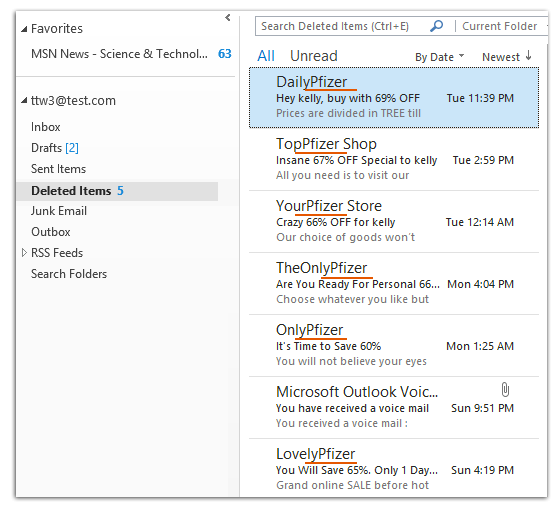
- Automatizálja az e-mailezést ezzel Auto CC / BCC, Automatikus továbbítás szabályok szerint; Küld Autómatikus válasz (Out of Office) Exchange szerver nélkül...
- Szerezzen emlékeztetőket BCC figyelmeztetés amikor mindenkinek válaszol, miközben a Titkos másolat listában van, és Emlékeztessen a hiányzó mellékletekre az elfelejtett mellékletekhez...
- Növelje az e-mailek hatékonyságát Válasz (mindenre) mellékletekkel, Üdvözlés vagy dátum és idő automatikus hozzáadása az aláíráshoz vagy a tárgyhoz, Válasz több e-mailre...
- Egyszerűsítse az e-mailezést ezzel E-mailek visszahívása, Melléklet eszközök (Összes tömörítése, Összes automatikus mentése...), Távolítsa el a másolatokatés Gyorsjelentés...
Ez a módszer arra készteti Önt, hogy hozzon létre egy szabályt a Microsoft Outlook alkalmazásban, majd a szabály az e-mailek érkezésekor automatikusan kiszűri és blokkolja az e-mail üzeneteket a feladó megjelenítési neve alapján.
1. lépés: Váltás a Mail nézetre, és nyissa meg a Szabályok és figyelmeztetések párbeszédpanelt.
- Az Outlook 2007 alkalmazásban kattintson a gombra Eszközök > Szabályok és riasztások.
- Az Outlook 2010-ben és 2013-ban kattintson a gombra Szabályok > Kezelői szabályok és figyelmeztetések a Kezdőlap Tab.
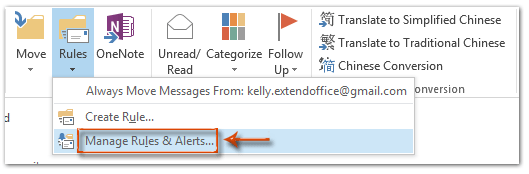
2. lépés: A Szabályok és figyelmeztetések párbeszédpanelen kattintson a gombra Új szabály gombot.
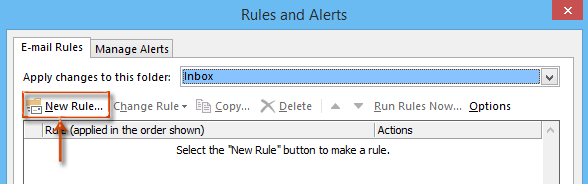
3. lépés: Most belép a Szabály varázsló párbeszédpanelbe. Kattintson a elem kiemelésére Alkalmazz szabályt a fogadott üzenetekre (vagy Ellenőrizze az üzeneteket, amikor megérkeznek az Outlook 2007 programba), majd kattintson a gombra Következő gombot.
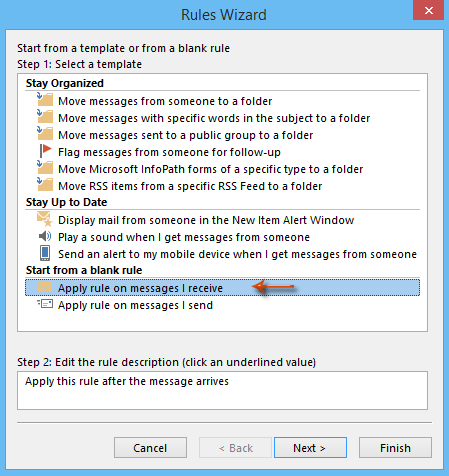
4. lépés: A Szabály varázsló második párbeszédpanelen ellenőrizze a emberektől vagy nyilvános csoporttól, majd kattintson a emberek vagy nyilvános csoport. Lásd a képernyőképet:
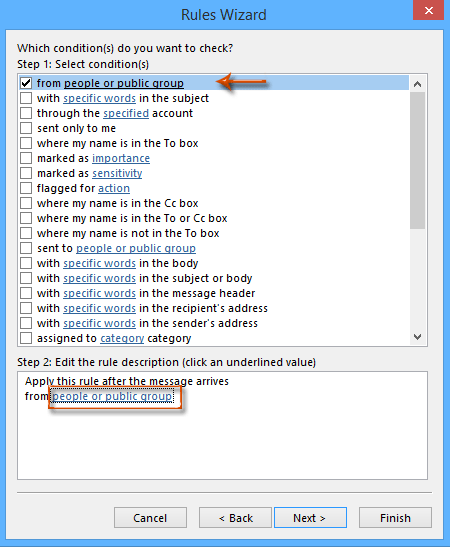
5. lépés: Ezután megjelenik a Szabálycím párbeszédpanel. Írja be azoknak a küldőknek a megjelenítési nevét, akiknek e-mailjét szűrni és blokkolni szeretné Tól től mezőbe, és kattintson a OK gombot.
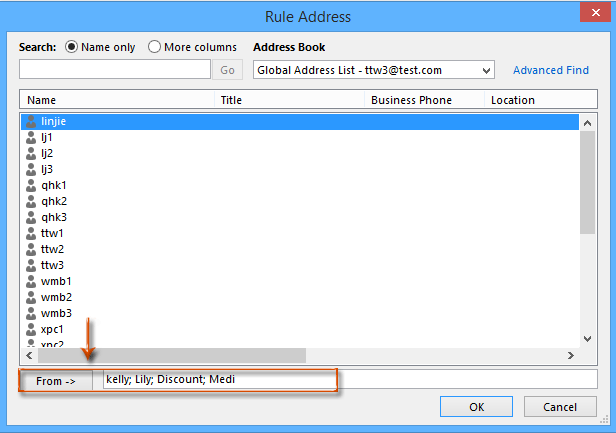
Jegyzet:
- Beírhatja a küldők teljes megjelenítési nevét, vagy csak egy bizonyos kulcsszót.
- A küldők több megjelenítési nevét válassza pontosvesszővel (;).
6. lépés: A felbukkanó nevek ellenőrzése párbeszédpanelen kattintson a gombra Mégsem gombot.
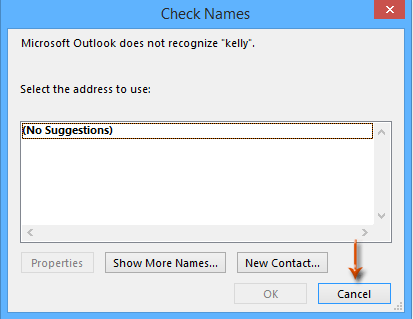
7. lépés: Most visszatér a Szabály varázsló párbeszédpanelre, és kattintson a gombra Következő gombot.
8. lépés: A harmadik Szabály varázsló párbeszédpanelen ellenőrizze a töröld és kattintson a Következő gombot.
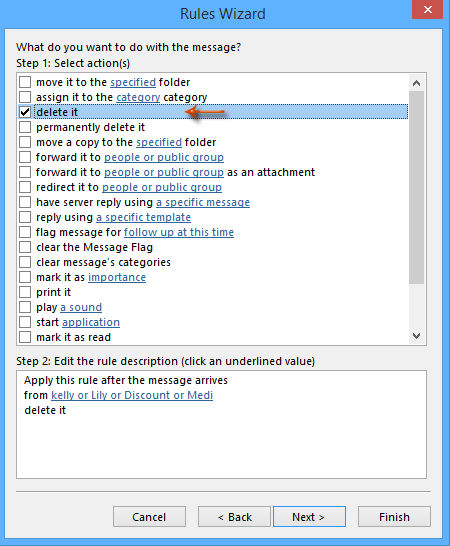
9 lépés: Kattintson a Következő gombra a negyedik Szabály varázsló párbeszédpanelen.
10. lépés: Most bejut az ötödik Szabályvarázsló párbeszédpanelbe, írja be az új mező nevét az alábbi mezőbe 1. lépés: Adjon nevet ennek a szabálynak, és kattintson a befejez gombot.
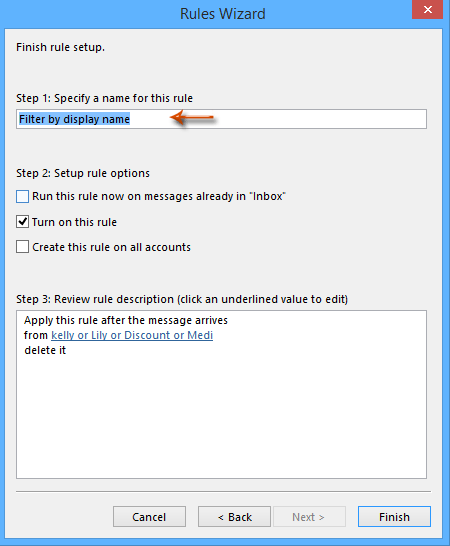
11. lépés. Ezután visszatér a Szabályok és riasztások párbeszédpanelen kattintson a gombra OK gombra a teljes beállítások elvégzéséhez.
Jegyzet: Nem kötelező ellenőrizni a lehetőséget Futtassa ezt a szabályt már az „Inbox” mappában. Ha bejelöli ezt az opciót, akkor az összes olyan meglévő e-mailt szűri és törli, amelyek feladójának megjelenítési neve megfelel az 5. lépésben megadott feltételnek.
A legjobb irodai hatékonyságnövelő eszközök
Kutools az Outlook számára - Több mint 100 hatékony funkció az Outlook feltöltéséhez
???? E-mail automatizálás: Hivatalon kívül (POP és IMAP esetén elérhető) / Ütemezze az e-mailek küldését / Automatikus CC/BCC szabályok szerint e-mail küldésekor / Automatikus továbbítás (Speciális szabályok) / Automatikus üdvözlet hozzáadása / A több címzettnek szóló e-mailek automatikus felosztása egyedi üzenetekre ...
📨 Email Management: Könnyen visszahívhatja az e-maileket / Blokkolja az alanyok és mások átverő e-mailjeit / Törölje az ismétlődő e-maileket / Részletes keresés / Mappák összevonása ...
📁 Attachments Pro: Kötegelt mentés / Batch Detach / Batch tömörítés / Automatikus mentés / Automatikus leválasztás / Automatikus tömörítés ...
🌟 Interface Magic: 😊További szép és menő hangulatjelek / Növelje Outlook termelékenységét a füles nézetekkel / Minimalizálja az Outlookot a bezárás helyett ...
👍 Csodák egy kattintással: Válasz mindenkinek a bejövő mellékletekkel / Adathalászat elleni e-mailek / 🕘A feladó időzónájának megjelenítése ...
👩🏼🤝👩🏻 Névjegyek és naptár: Névjegyek kötegelt hozzáadása a kiválasztott e-mailekből / Egy kapcsolattartó csoport felosztása egyéni csoportokra / Távolítsa el a születésnapi emlékeztetőket ...
Több, mint 100 Jellemzők Várja felfedezését! Kattintson ide, ha többet szeretne megtudni.

